8. django-debug-toolbarの導入¶
この後からコードが複雑になるため、django-debug-toolbarを導入します。
参考
8.1. django-debug-toolbarの有効化¶
django-debug-toolbarの仮想環境へのインストールは済ませてあるので、有効化する設定のみを行います。
settings.py の INSTALLED_APPS を編集し、 debug_toolbar を追加します。
INSTALLED_APPS = [
'django.contrib.admin',
'django.contrib.auth',
'django.contrib.contenttypes',
'django.contrib.sessions',
'django.contrib.messages',
'django.contrib.staticfiles',
'self_order', # self_orderアプリケーションを有効化
'debug_toolbar', # django-debug-toolbar
]
settings.py の MIDDLEWARE を編集し、 'debug_toolbar.middleware.DebugToolbarMiddleware' を先頭の要素として追加します。
MIDDLEWARE = [
'debug_toolbar.middleware.DebugToolbarMiddleware', # django-debug-toolbar
'django.middleware.security.SecurityMiddleware',
'django.contrib.sessions.middleware.SessionMiddleware',
'django.middleware.common.CommonMiddleware',
'django.middleware.csrf.CsrfViewMiddleware',
'django.contrib.auth.middleware.AuthenticationMiddleware',
'django.contrib.messages.middleware.MessageMiddleware',
'django.middleware.clickjacking.XFrameOptionsMiddleware',
]
settings.py に INTERNAL_IPS を 追記 します。
INTERNAL_IPS = [
'127.0.0.1',
]
プロジェクトのURL設定 self_order_system/urls.py を編集して、django-debug-toolbarで必要なURL設定を追加します。
self_order_system/urls.py:
from django.contrib import admin
from django.urls import path, include
from debug_toolbar.toolbar import debug_toolbar_urls
urlpatterns = [
path('admin/', admin.site.urls),
path('', include('self_order.urls')), # self_orderのURLを有効化
]
urlpatterns += debug_toolbar_urls() # django-debug-toolbar
ここまで設定したら、runserverを起動した状態でトップページを確認してみましょう。
『DJDT』と書かれたバーが右側に表示され、クリックするとデバッグ用のパネルが開きます。パネルのメニューから『テンプレート』を選んでみてください。
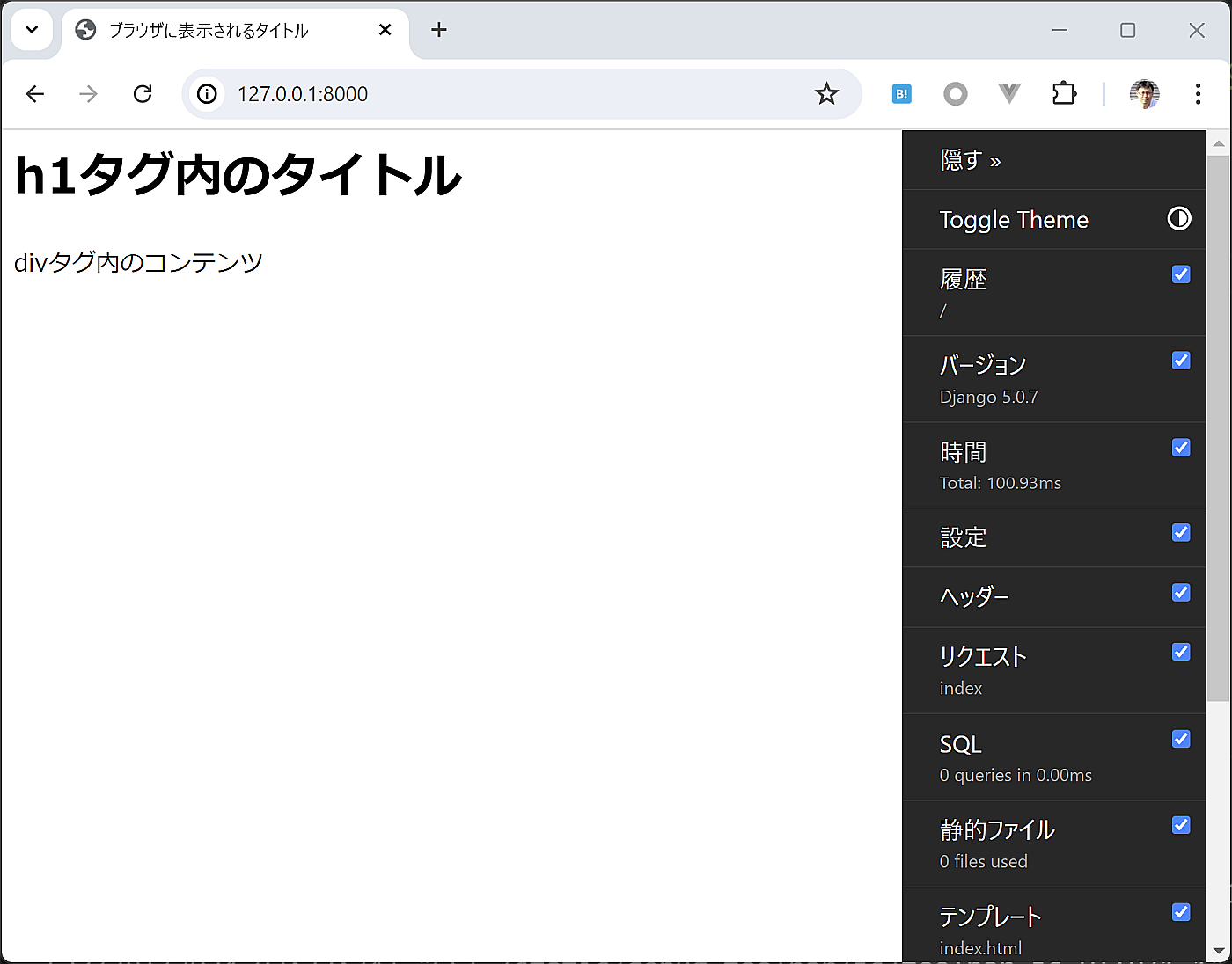
この画面を表示するまでに使われたテンプレートや、テンプレートに渡された変数の内容を確認できます。
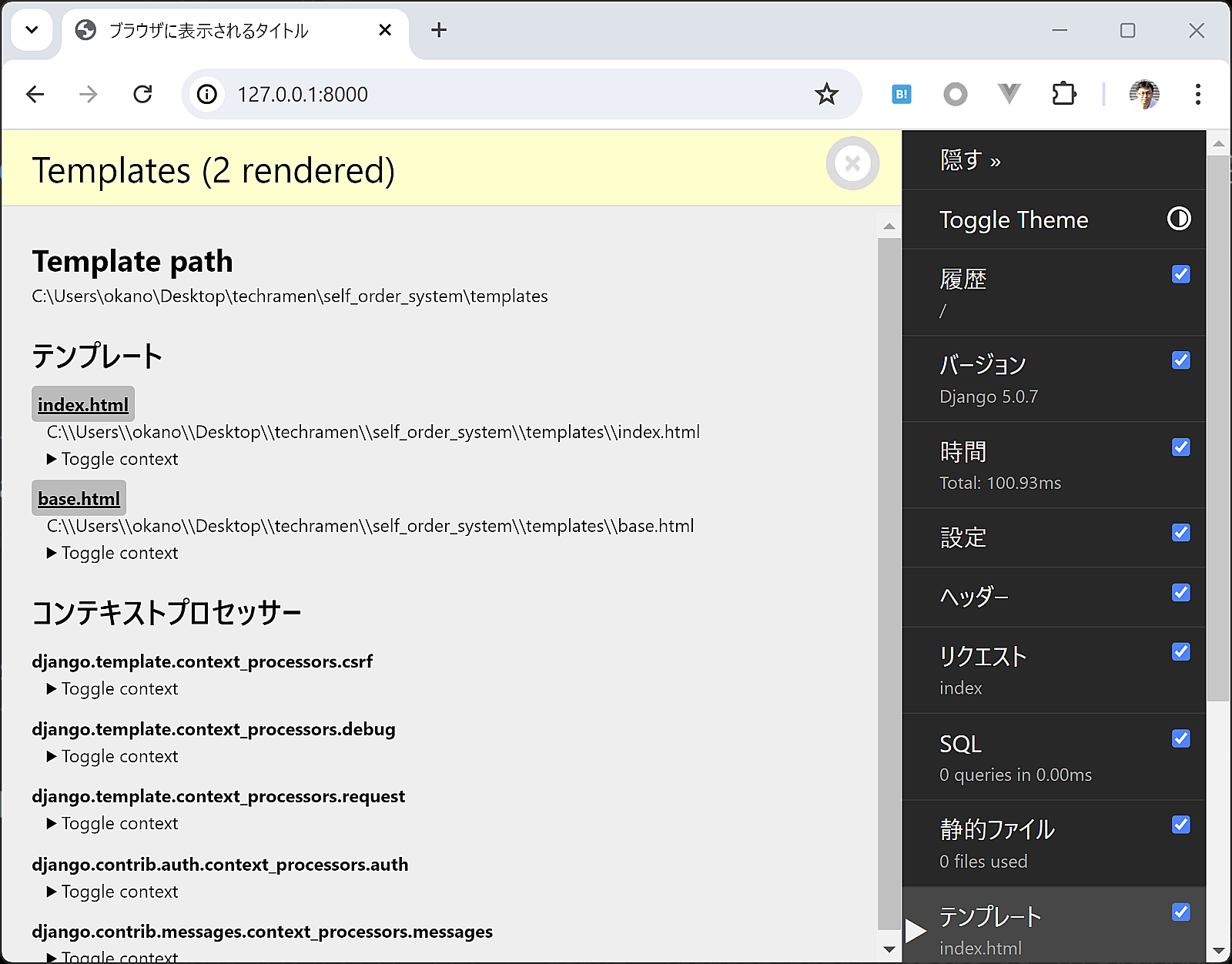
これでdjango-debug-toolbarを使えるようになりました。